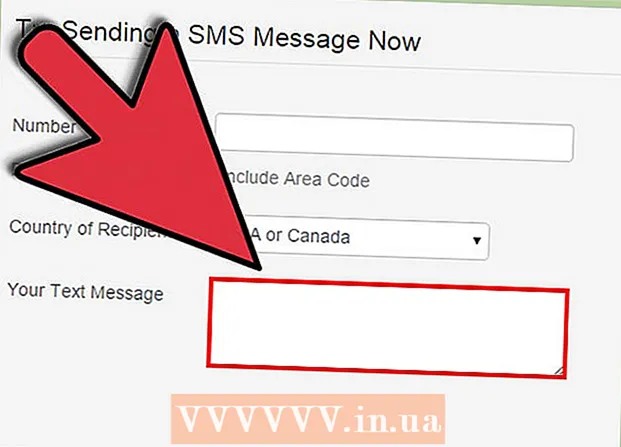Författare:
Janice Evans
Skapelsedatum:
25 Juli 2021
Uppdatera Datum:
1 Juli 2024

Innehåll
För att ändra skärmupplösningen på en Mac, öppna Apple -menyn → klicka på Systeminställningar → klicka på Skärmar → välj ett upplösningsalternativ → välj den upplösning eller skala du vill ha.
Steg
Del 1 av 2: Ändra din skärmupplösning
 1 Klicka på Apple -menyn i det övre vänstra hörnet.
1 Klicka på Apple -menyn i det övre vänstra hörnet. 2 Klicka på Systeminställningar.
2 Klicka på Systeminställningar. 3 Klicka på Skärmar. Om det här alternativet inte är tillgängligt klickar du på knappen Visa alla högst upp i fönstret Systeminställningar.
3 Klicka på Skärmar. Om det här alternativet inte är tillgängligt klickar du på knappen Visa alla högst upp i fönstret Systeminställningar.  4 Klicka på alternativknappen Skalad.
4 Klicka på alternativknappen Skalad. 5 Dubbelklicka på den upplösning du vill använda. Att välja alternativet Större text är detsamma som att välja en lägre upplösning. Att välja mer utrymme är samma sak som att välja en högre upplösning.
5 Dubbelklicka på den upplösning du vill använda. Att välja alternativet Större text är detsamma som att välja en lägre upplösning. Att välja mer utrymme är samma sak som att välja en högre upplösning.
Del 2 av 2: Öppna appen i lågupplöst läge
 1 Avsluta programmet om det redan är öppet. Gör detta genom att klicka på programmets namn i menyraden och välja "Slutför".
1 Avsluta programmet om det redan är öppet. Gör detta genom att klicka på programmets namn i menyraden och välja "Slutför". - Du kan behöva aktivera läget med låg upplösning för appar som inte visas korrekt på en Retina-skärm.
 2 Klicka på skrivbordet för att göra Finder till det aktiva programmet.
2 Klicka på skrivbordet för att göra Finder till det aktiva programmet. 3 Öppna Go -menyn.
3 Öppna Go -menyn. 4 Klicka på Program.
4 Klicka på Program. 5 Klicka på en app för att markera den.
5 Klicka på en app för att markera den. 6 Öppna Arkiv -menyn.
6 Öppna Arkiv -menyn. 7 Klicka på Visa egenskaper.
7 Klicka på Visa egenskaper. 8 Klicka på knappen Öppna i låg upplösning.
8 Klicka på knappen Öppna i låg upplösning. 9 Stäng fönstret Egenskaper.
9 Stäng fönstret Egenskaper. 10 Dubbelklicka på programikonen för att öppna den. Appen öppnas i läget med låg upplösning.
10 Dubbelklicka på programikonen för att öppna den. Appen öppnas i läget med låg upplösning.